[WP]カテゴリーに画像を登録して出力できるWordPress プラグイン「Categories Images」
スポンサード

※ちなみに、カスタム投稿タイプのタクソノミーでも利用できます。
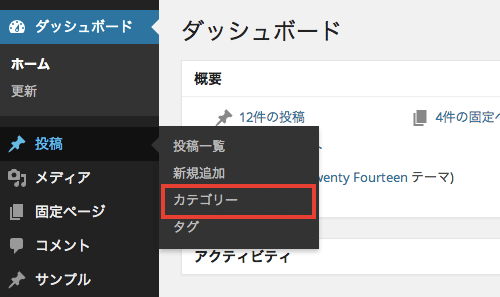
プラグインを有効化した段階で、カテゴリやタグにCategories Images のデフォルト画像が紐づけられます。
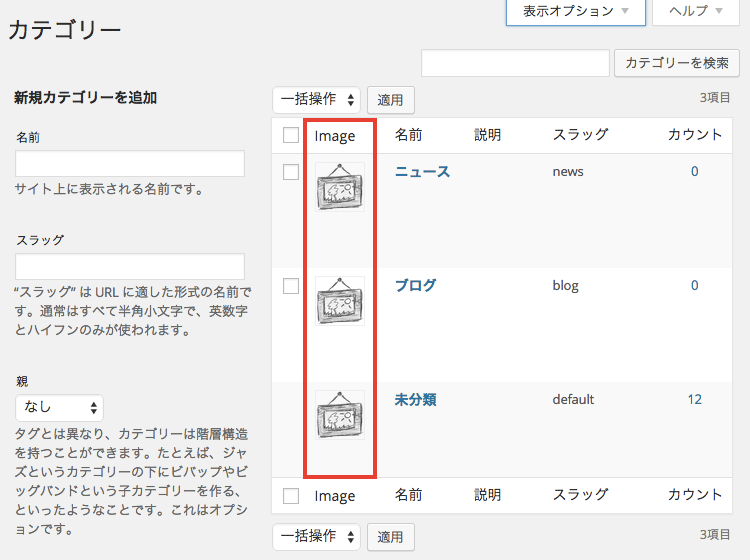
※カテゴリ一覧ページでサムネイルの表示をやめたい場合は、画面右上「表示オプション」から「Image」 のチェックを外します。
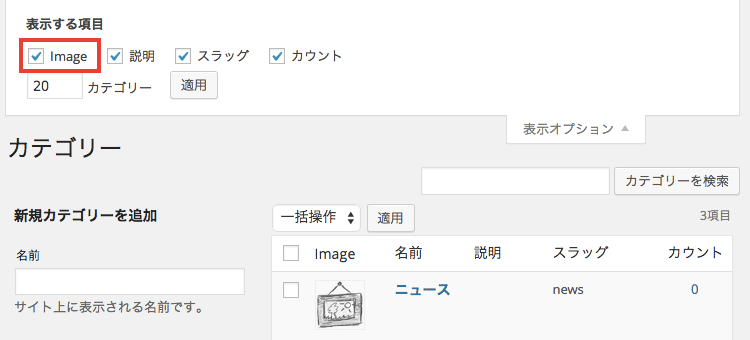
カテゴリ編集ページへ行くと。、ページ下部に画像アップロードフィールドが追加されていますので、
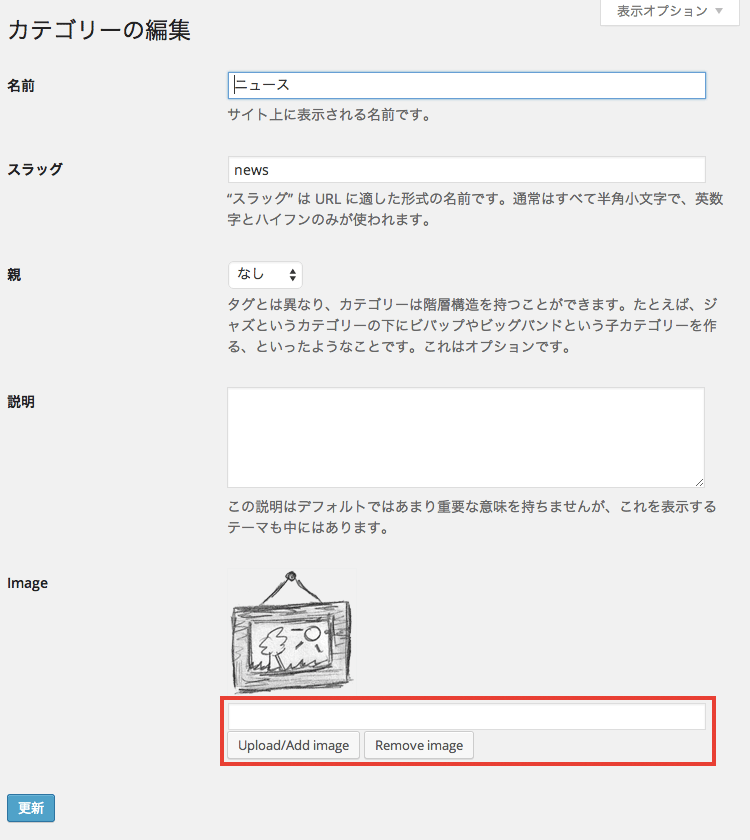
メディアの画像を利用したり、新規に画像をアップロードすることができます。
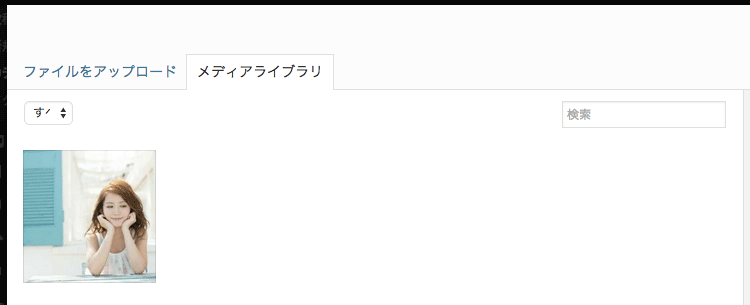
画像を使いたくないタクソノミーを除外設定するには、管理画面左メニューの「設定」 > 「Categories Images」へ進み、
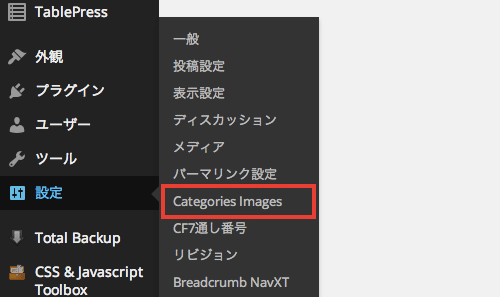
Categories Images ページから除外したいタクソノミーにチェックを入れます。
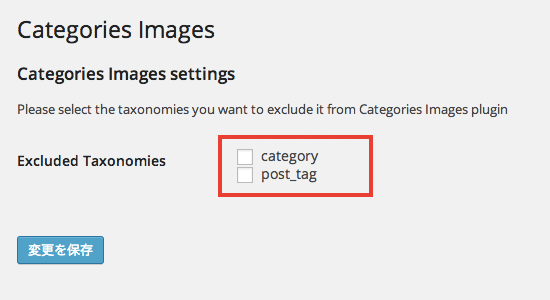
スポンサード
WordPress のカテゴリ編集ページに、画像アップロードフィールドを追加できるプラグイン「Categories Images」のご紹介です。
デフォルトのカテゴリ編集ページは、カテゴリ名とスラッグ、説明文の登録に加え、親子関係の紐付け操作しかできないのですが、Categories Images を使えば画像をアップロードできるようになりますので、非常に便利なプラグインではないかと思います。
Categories Images のインストール
管理画面のプラグイン新規追加より Categories Images を検索するか、以下のページからプラグインファイルをダウンロードします。
Categories Images の使い方
Categories Images プラグインをインストールして有効化したら、管理画面左メニューの「投稿」 > 「カテゴリー」へ進みます。※ちなみに、カスタム投稿タイプのタクソノミーでも利用できます。
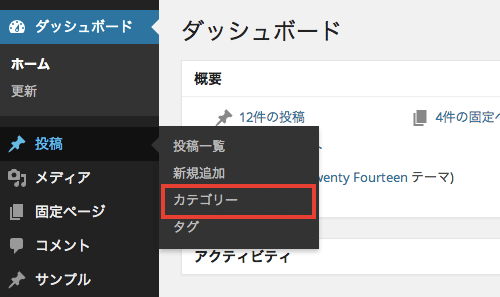
プラグインを有効化した段階で、カテゴリやタグにCategories Images のデフォルト画像が紐づけられます。
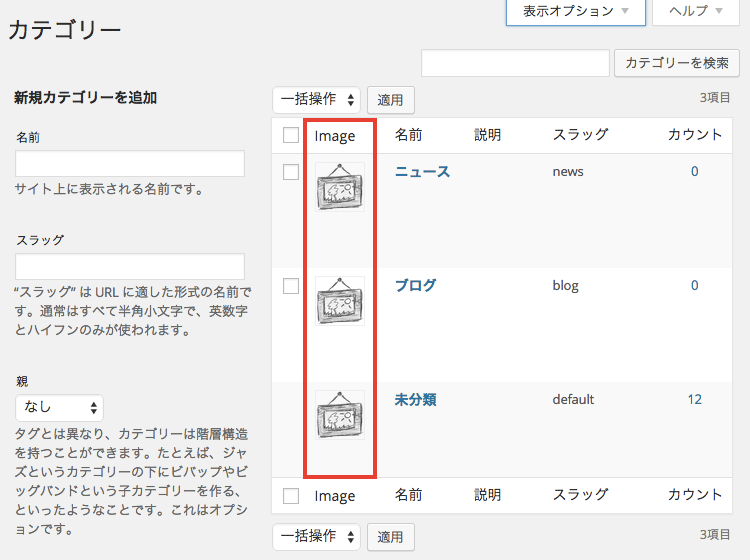
※カテゴリ一覧ページでサムネイルの表示をやめたい場合は、画面右上「表示オプション」から「Image」 のチェックを外します。
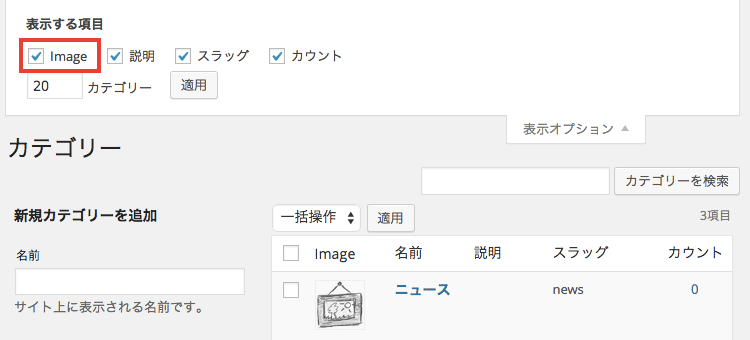
カテゴリ編集ページへ行くと。、ページ下部に画像アップロードフィールドが追加されていますので、
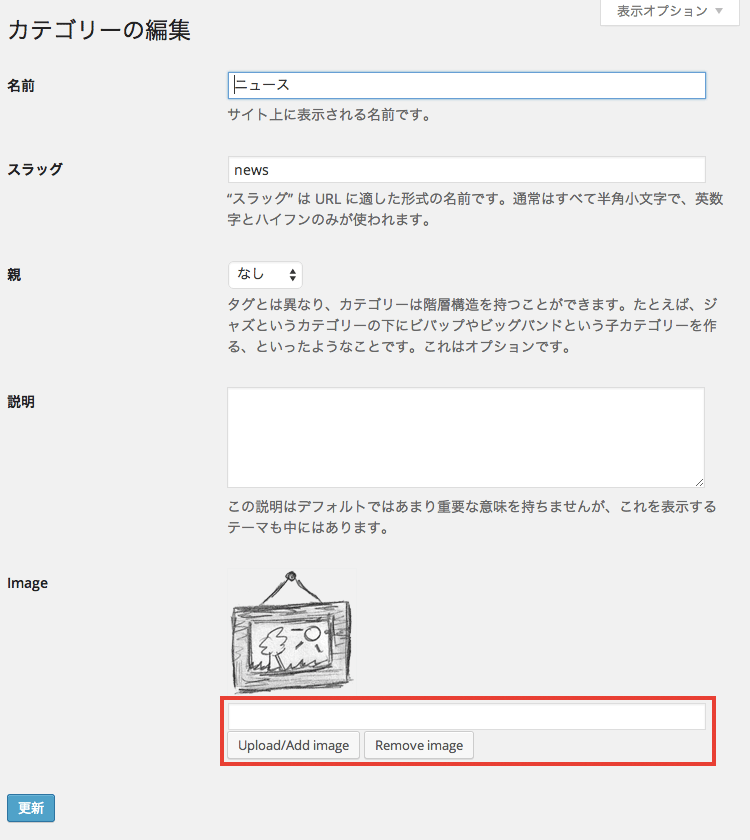
メディアの画像を利用したり、新規に画像をアップロードすることができます。
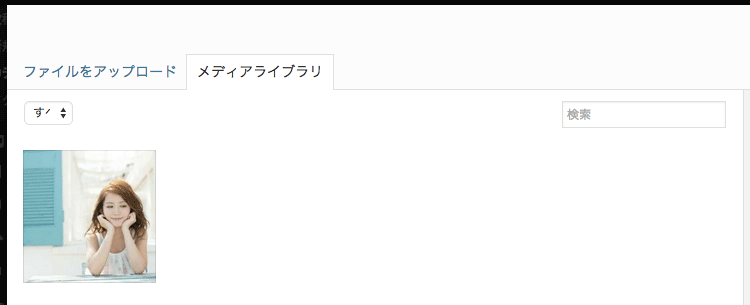
ブログにカテゴリの画像を表示
カテゴリの画像を表示したいテーマファイル(sidebar.php など)を開いて、以下のコードを追加します。1 | <img src="<?php if (function_exists('z_taxonomy_image_url')) echo z_taxonomy_image_url(); ?>"> |
タクソノミーの除外設定
先ほども記載させていただきましたが、Categories Images プラグインを有効にした時点で、全てのカテゴリー(タクソノミー)に画像が勝手に紐づいてしまいますので、画像を使いたくないタクソノミーを除外設定するには、管理画面左メニューの「設定」 > 「Categories Images」へ進み、
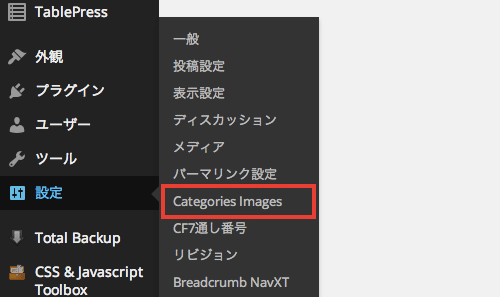
Categories Images ページから除外したいタクソノミーにチェックを入れます。
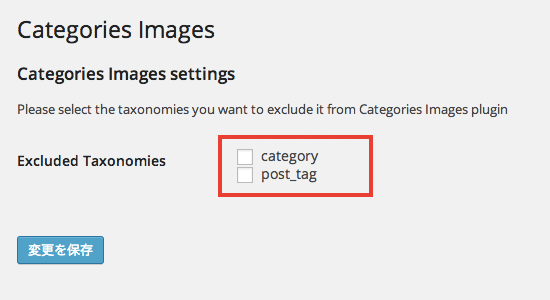
スポンサード

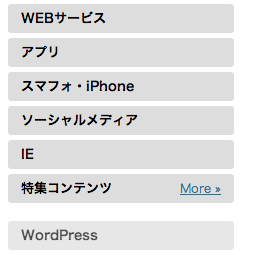

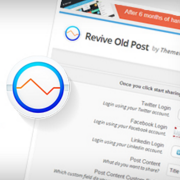

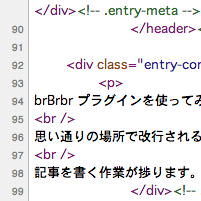
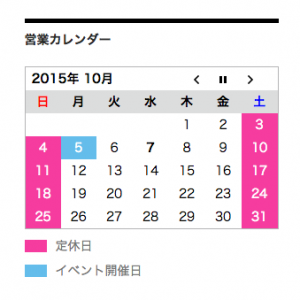
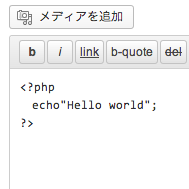
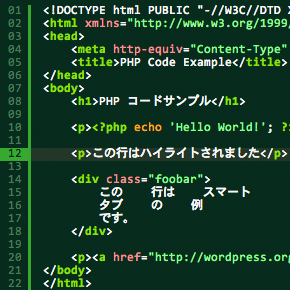
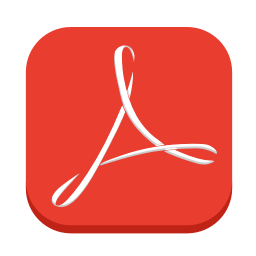
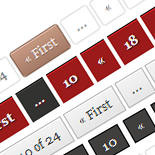

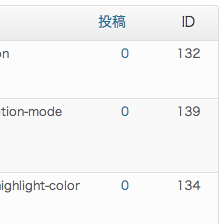
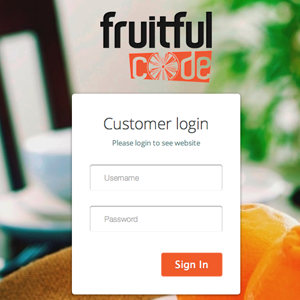















コメント